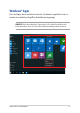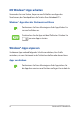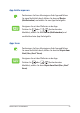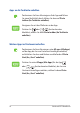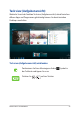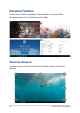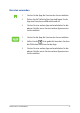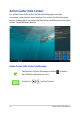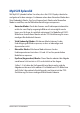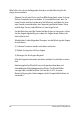User’s Manual
Table Of Contents
- Über dieses Handbuch
- Kapitel 1: Hardware-Einrichtung
- Kapitel 2: Ihr Notebook-PC im Einsatz
- Kapitel 3: Mit Windows® 10 arbeiten
- Kapitel 4: Power-On-Self-Test (POST)
- Tipps und häufig gestellte Fragen
- Anhang
- Konformität des internen Modems
- Übersicht
- Aussage zur Netzwerkkompatibilität
- Non-Voice-Geräte
- Aussagen zur FCC-Erklärung
- FCC-Sicherheitswarnungen zur Strahlenbelastung (HF)
- UL-Sicherheitshinweise
- Stromsicherheitsanforderungen
- TV-Tuner-Hinweis
- Macrovision Corporation-Produktanmerkung
- Vermeidung von Hörverlust
- Beschichtungshinweis
- Nordic-Vorsichtsmaßnahmen (für Lithium-Ionen-Akkus)
- CTR 21-Genehmigung (für Notebook-PCs mit eingebautem Modem)
- Erklärung zur Erfüllung der Umweltschutzbestimmungen für das Produkt
- EU REACH und Artikel 33
- EU RoHS
- ASUS Recycling/Rücknahmeservices
- Ökodesign-Richtlinie
- Für ENERGY STAR qualifiziertes Produkt
- Für EPEAT gelistete Produkte
- Vereinfachte EU-Konformitätserklärung
- Konformität des internen Modems
52 Notebook-PC E-Handbuch
Mit Windows®-Apps arbeiten
Verwenden Sie zum Starten, Anpassen und Schließen von Apps den
Touchscreen, das Touchpad bzw. die Tastatur Ihres Notebook-PCs.
Windows®-Apps anpassen
Sie können Apps anhand folgender Schritte verschieben, ihre Größe
verändern, sie vom Startmenü in der Taskleiste anheften oder davon lösen:
Windows®-Apps über das Startmenü ausführen
Positionieren Sie Ihren Mauszeiger auf der App, klicken Sie
sie zum Ausführen an.
Durchsuchen Sie die Apps mit den Pfeiltasten. Drücken Sie
, um eine App zu starten.
Apps verschieben
Positionieren Sie Ihren Mauszeiger auf der App, ziehen Sie
die App dann an eine neue Position und legen Sie sie dort ab.